
Inhoud
In dit bericht leer je hoe je toegang krijgt tot het instellingenmenu van de Galaxy Tab S6, waar je de schakelaar kunt omschakelen om de adaptieve energiebesparende modus in te schakelen. Lees verder voor meer gedetailleerde instructies.
Indien ingeschakeld, kan Adaptive Power Saving batterijbesparende functies activeren om automatisch te activeren wanneer intensief gebruik van uw apparaatroutine wordt waargenomen.
Deze functie is meestal handig wanneer sommige stiekeme apps op de achtergrond op uw apparaat blijven draaien, zelfs als u ze al sluit.
Om te voorkomen dat dit gebeurt, kunt u uw apparaat in de adaptieve energiebesparende modus zetten. Als je je afvraagt hoe je deze instelling op je Galaxy Tab S6 kunt openen en beheren, zal de volgende demo je door het hele proces leiden.
Eenvoudige stappen om Adaptive Power Saving Mode in te schakelen op uw Galaxy Tab S6
Benodigde tijd: 5 minuten
De volgende stappen demonstreren het standaardproces voor het inschakelen van de adaptieve energiebesparingsfunctie van de Galaxy Tab S6. Afzonderlijke schermafbeeldingen worden eveneens als visuele weergave aangeboden. U kunt doorgaan wanneer alles is ingesteld.
- Veeg vanaf de onderkant van het startscherm omhoog om aan de slag te gaan.
Als u dit gebaar uitvoert, wordt de Apps-viewer gestart.

- Zoek in de Apps-viewer en tik op Instellingen.
Het menu Instellingen wordt daarna op het volgende scherm geopend.
Hierin ziet u de belangrijkste functies en opties die u op uw apparaat kunt beheren.
- Blader omlaag en tik op Apparaatonderhoud om door te gaan.
Vervolgens wordt een nieuw scherm weergegeven met de huidige status van de batterij, opslag, geheugen en beveiliging van uw tabblad.
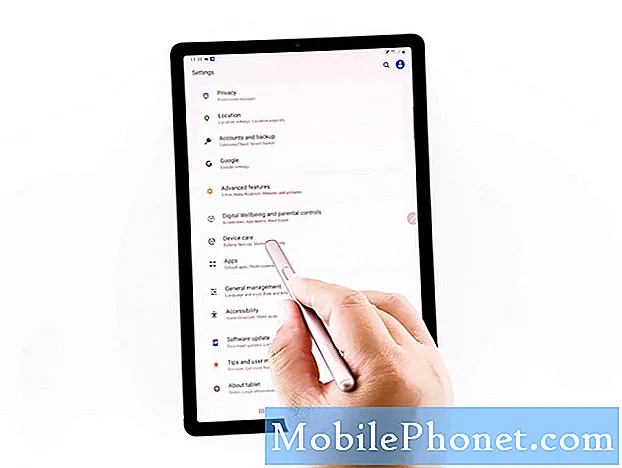
- Tik om Batterij te selecteren uit de gegeven items.
Details over het batterijgebruik en andere relevante functies verschijnen op het volgende scherm.
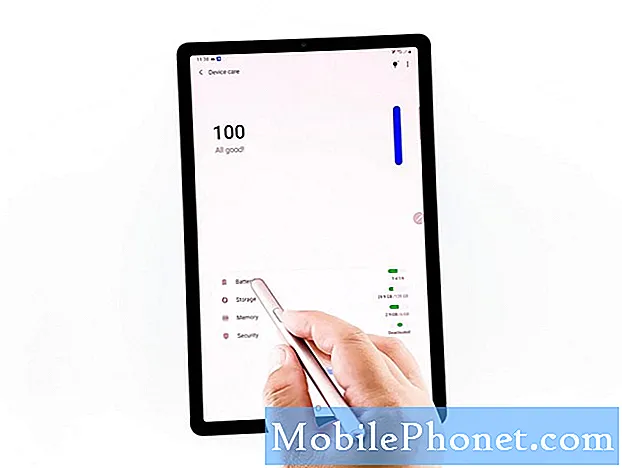
- Tik vervolgens op Energiemodus om door te gaan.
Op het volgende scherm ziet u een lijst met beschikbare energiebesparende modi.
De standaard energiemodus is ingesteld op Geoptimaliseerd.
U kunt dit wijzigen door op het keuzerondje te tikken vóór de gewenste energiemodus. Behoud anders gewoon de standaardinstellingen.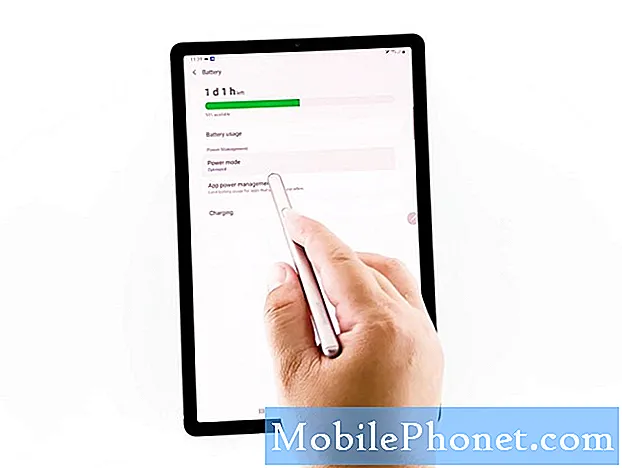
- Onder de opties voor de energiemodus ziet u de schakelaar naast Adaptieve energiebesparing. Schakel gewoon die schakelaar in om de functie in te schakelen.
Adaptieve energiebesparing wordt dan geactiveerd op uw apparaat.

Gereedschap
- Android 10
Materialen
- Samsung Galaxy Tab S6
En zo doe je het!
Het activeren van energiebesparende modi is vaak nodig als de batterij bijna leeg is en u uw apparaat toch moet gebruiken.
Door de adaptieve energiebesparingsfunctie in te schakelen, helpt u uw apparaat de energiemodi te beheren volgens gebruikspatronen. Zo kan het indien nodig automatisch overschakelen naar de gemiddelde of maximale energiebesparende modus.
Het inschakelen van de adaptieve energiebesparingsfunctie kan ook worden beschouwd als een van de mogelijke oplossingen, vooral wanneer uw apparaat begint te merken dat de batterij snel leegloopt. Dit helpt het systeem bij het prioriteren van app-verzoeken op basis van hoe apps recentelijk en vaak zijn gebruikt.
Bezoek onze Youtube kanaal om meer uitgebreide tutorials en video's voor probleemoplossing op verschillende mobiele apparaten te bekijken.
RELEVANTE POSTS:
- Hoe een Samsung Galaxy Note 9-batterij te repareren die zo snel leegloopt na een update
- Snel leeglopen van de batterij op uw Samsung Galaxy S9 verhelpen na het installeren van een nieuwe update (eenvoudige stappen)


